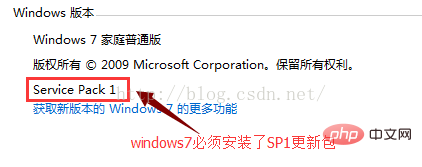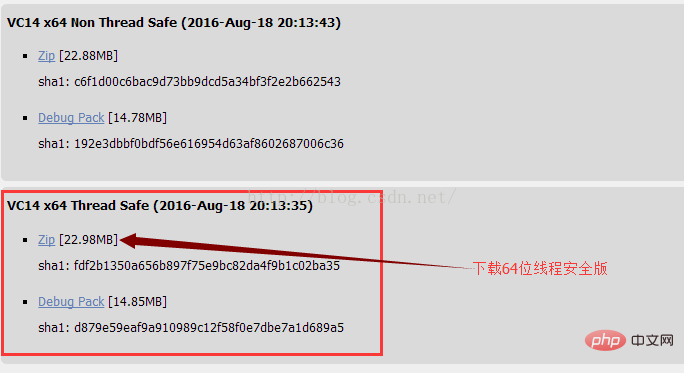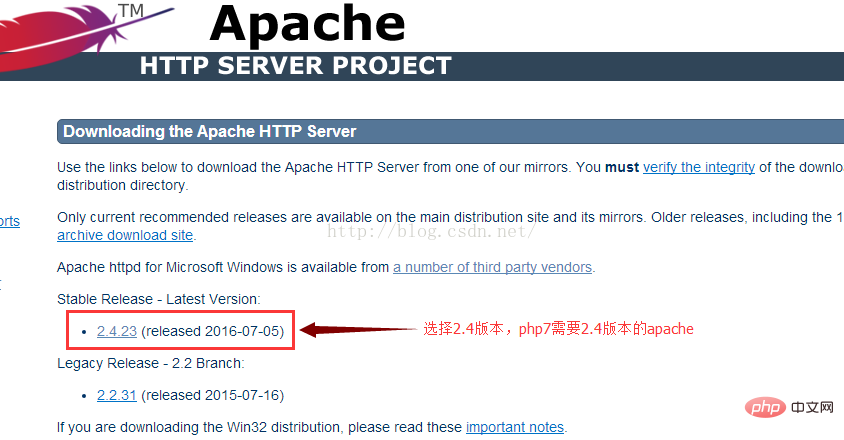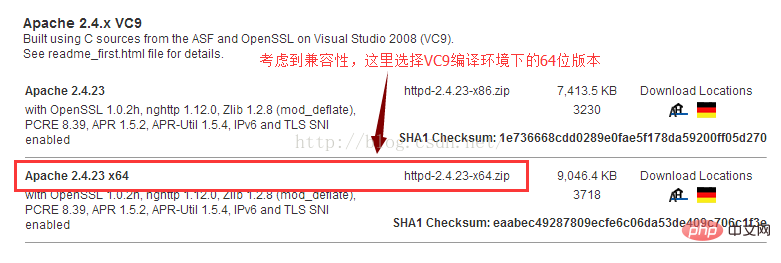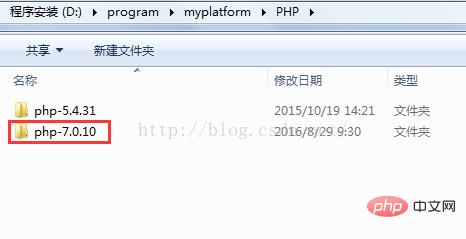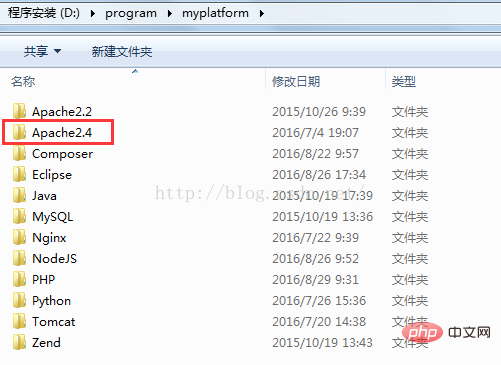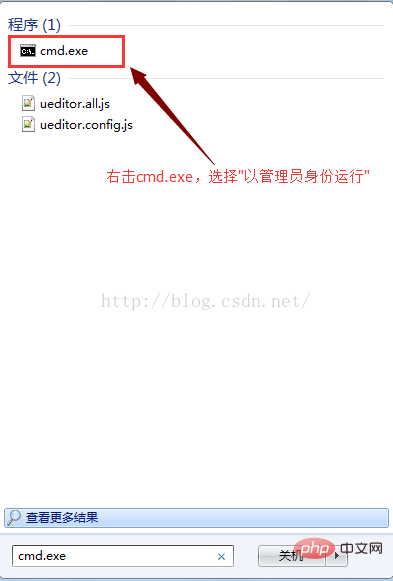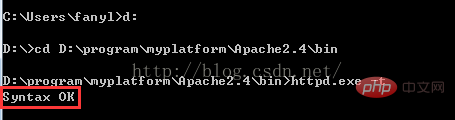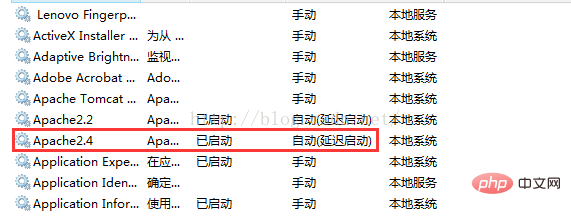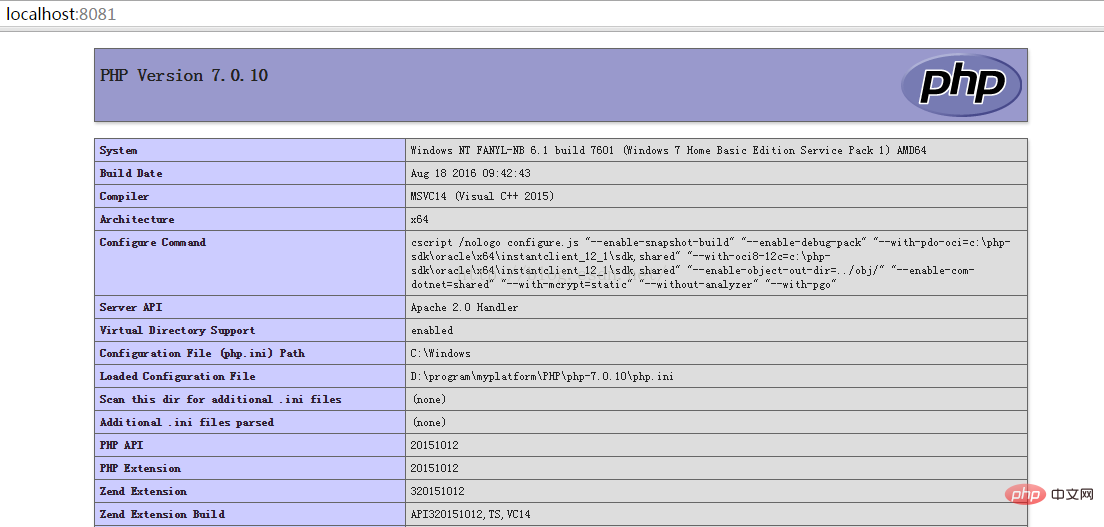Windows 7에서 PHP7 운영환경 구축에 대해 설명하시오.
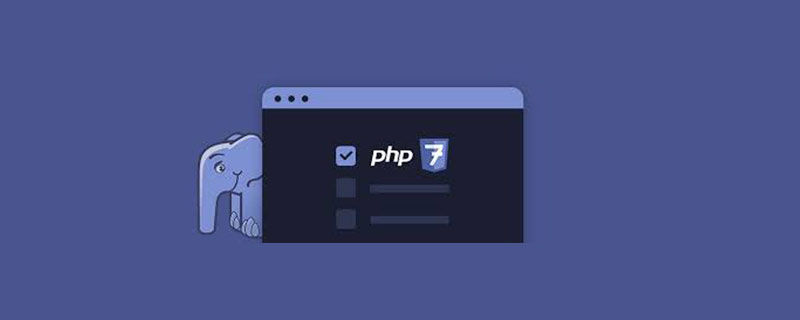
php7은 Facebook의 HHVM을 따라잡을 수 있다고 주장합니다. 전설적인 고성능을 경험하기 위해 일부러 로컬 컴퓨터에 php7의 운영 환경을 설치하려고 했습니다. 이전 버전과 비교하면 여전히 php5에서는 약간 가혹합니다. 주제부터 시작하겠습니다.
추천(무료) : PHP7
1. 환경 준비
1.windows7 버전 요구사항
win7 시스템을 사용하는 경우 그림에 표시된 것처럼 SP1 업데이트 패키지가 시스템에 설치되어 있는지 확인해야 합니다.
2. php7
을 다운로드하려면 스레드 안전 버전의 php7을 다운로드해야 합니다. 그렇지 않으면 php7apache2_4.dll 확장을 로드할 수 없습니다. 다운로드 주소:
http://php.net/downloads .php
3.Apache2.4
을 다운로드하세요. 호환성 이유로, 우리 선택은 VC9 컴파일 환경 버전에서 Apache입니다. 버전, 다운로드 주소:
http://httpd.apache.org/download.cgi
다운로드 과정은 다음과 같습니다.
참고: Apache2.2는 php7을 지원하지 않으므로 Apache를 다운로드해야 합니다. 2.4
4. Visual C++ 2015
을 다운로드하세요. php7은 VC14 컴파일 환경을 사용하므로 Visual C++ 2015도 다운로드해야 합니다. 다운로드 주소:
https://www.microsoft.com/en-US/download/details.aspx?id=48145
두 번째, 시작 설치
1. 디렉토리 구조는 다음과 같습니다:
3. httpd-2.4.23-x64.zip의 압축을 풀면 디렉토리 구조는 다음과 같습니다:

4. Apache 서비스 생성
cmd 명령줄을 입력하고 다음을 입력하세요.
"D:programmyplatformApache2.4binhttpd.exe" -k install -n Apache2.4, 그림에 표시된 대로:
위 사진은 권한이 충분하지 않음을 나타냅니다. 그림과 같이 관리자 권한으로 다시 실행합니다.
위 그림은 Apache2.4 시스템 서비스가 성공적으로 생성되었음을 나타냅니다.
3. Apache 구성
수정해야 할 파일: D:/program/myplatform/Apache2.4/conf/httpd.conf
1.apache의 설치 디렉터리를 설정합니다
SRVROOT "/Apache24"를
으로 정의합니다. SRVROOT "D 정의:/program/myplatform/Apache2 .4 "
2. 작업 공간 구성
다음 두 줄을 변경하세요
DocumentRoot "${SRVROOT}/ ht 문서"
<디렉터리 "${SRVROOT}/htdocs">
이
DocumentRoot "D:/javapro"로 수정됨
<디렉터리 "D:/javapro">
3. PHP 모듈을 로드합니다.
태그 끝에 다음 세 줄을 추가합니다. : PHPIniDir "../PHP/php-7.0.10"
LoadModule php7_module "../PHP/php-7.0.10/php7apache2_4.dll"
AddType application/x-httpd-php .php
참고: 여기서는 상대 경로의 루트 디렉터리가 이전에 정의된 ServerRoot 매개 변수의 값입니다. by SRVROOT이며 httpd.conf 구성 파일이 있는 디렉터리가 아닙니다.
4. 웹사이트 디렉터리에 대한 접근 금지
보안상의 이유로 이 옵션을 웹사이트 디렉터리 목록에 대한 접근을 금지하도록 구성하는 것이 좋습니다. 다음과 같이:
태그에서 Options Indexes FollowSymLinks
을 변경합니다. 이(가) 로 수정되었습니다.
옵션 없음
5. 기본 홈페이지를 구성합니다.
, DirectoryIndex 설정 index.html
로 수정됨
DirectoryIndex index.html index.php
4 .php 구성
수정해야 하는 파일: D:/program/myplatform/php-7.0.10/php.ini
1 수정 php.ini-development
D:/program/myplatform/php-7.0.10 디렉토리의 php.ini-development 파일 이름을 php.ini로 변경하세요.
2. 확장 디렉터리 수정
extension_dir = "D:/program/myplatform/PHP/php-7.0.10/ext"
절대 경로여야 합니다.
3. 관련 확장 기능 켜기
여기서는 다음 확장 기능만 켜었습니다.
extension=php_gd2.dll
extension=php_curl.dll
extension=php_mbstring.dll
extension=php_openssl.dll
extension=php_mysqli.dll
extension=php _pdo_mysql.dll
참고 : php7 , php_mysql.dll 확장은 더 이상 지원되지 않습니다.
4. 시간대를
date.timezone ="Asia/Shanghai"
으로 설정하세요.5. 오류 보고 수준을 설정합니다. OrError_reporting = e_all ^ e_notice
5. Apache 구성 확인
apache 설치 디렉터리의 bin 디렉터리로 전환하고 다음을 입력합니다. httpd.exe -t, 그림에 표시된 대로:
Syntax OK가 반환되면 Apache의 구성과 필요한 운영 환경이 정상이라는 의미입니다. 그렇지 않으면 오류 메시지에 따라 오류를 해결해야 합니다.
6. Apache와 php가 제대로 작동하는지 테스트합니다.
작업 공간의 루트 디렉터리에서 다음 내용으로 새 index.php를 만듭니다. :
phpinfo();
그런 다음 그림과 같이 Apache 서비스를 시작합니다.
열기 브라우저에 http:// /localhost:8081을 입력하세요. 다음 인터페이스가 표시되면 실행 환경 구성이 성공한 것입니다!
더 많은 무료 추천: PHP7 Tutorial
위 내용은 Windows 7에서 PHP7 운영환경 구축에 대해 설명하시오.의 상세 내용입니다. 자세한 내용은 PHP 중국어 웹사이트의 기타 관련 기사를 참조하세요!

핫 AI 도구

Undresser.AI Undress
사실적인 누드 사진을 만들기 위한 AI 기반 앱

AI Clothes Remover
사진에서 옷을 제거하는 온라인 AI 도구입니다.

Undress AI Tool
무료로 이미지를 벗다

Clothoff.io
AI 옷 제거제

AI Hentai Generator
AI Hentai를 무료로 생성하십시오.

인기 기사

뜨거운 도구

메모장++7.3.1
사용하기 쉬운 무료 코드 편집기

SublimeText3 중국어 버전
중국어 버전, 사용하기 매우 쉽습니다.

스튜디오 13.0.1 보내기
강력한 PHP 통합 개발 환경

드림위버 CS6
시각적 웹 개발 도구

SublimeText3 Mac 버전
신 수준의 코드 편집 소프트웨어(SublimeText3)

뜨거운 주제
 7428
7428
 15
15
 1359
1359
 52
52
 76
76
 11
11
 27
27
 19
19
 Windows7 빌드 7601의 복사본은 정품이 아닙니다. 가장 간단한 해결책은 빌드 7601의 복사본이 정품이 아니라는 것입니다.
Mar 15, 2024 pm 09:49 PM
Windows7 빌드 7601의 복사본은 정품이 아닙니다. 가장 간단한 해결책은 빌드 7601의 복사본이 정품이 아니라는 것입니다.
Mar 15, 2024 pm 09:49 PM
최근 일부 친구들은 자신의 컴퓨터에 "Windows 7 내부 버전 7601의 복사본이 정품이 아닙니다."라는 메시지가 표시된다고 보고했습니다. 그들은 모두 Windows 7의 복사본이 정품 7601이 아니며 사용에 영향을 미치는지 알고 싶어합니다. 오늘은 사용자의 시스템이 활성화되지 않았다는 것입니다. 내부 버전 7601의 복사본이 정품이 아닌 문제에 대한 가장 간단한 해결책에 대해 이야기하겠습니다. Windows7 내부 버전 7601의 복사본은 정품이 아닙니다. 방법 1: 1. 키보드에서 "win+r"을 동시에 누른 다음 "CMD"를 입력하고 "Enter"를 눌러 확인합니다. 2. 팝업창에 "SLMGR-REARM"을 입력하세요. 중간에 공백이 있으니 주의하세요. 3. 그런 다음 Enter를 눌러 확인하십시오. 대화 상자가 나타나면 "확인"을 클릭하십시오.
 php7에서 tcp 포트가 작동하지 않는 것을 감지했을 때 문제를 해결하는 방법
Mar 22, 2023 am 09:30 AM
php7에서 tcp 포트가 작동하지 않는 것을 감지했을 때 문제를 해결하는 방법
Mar 22, 2023 am 09:30 AM
php5에서는 fsockopen() 함수를 사용하여 TCP 포트를 감지할 수 있습니다. 이 기능은 네트워크 연결을 열고 일부 네트워크 통신을 수행하는 데 사용할 수 있습니다. 그러나 php7에서는 fsockopen() 함수에 포트를 열 수 없거나 서버에 연결할 수 없는 등의 몇 가지 문제가 발생할 수 있습니다. 이 문제를 해결하기 위해, 우리는 소켓_create() 함수와 소켓_연결() 함수를 사용하여 TCP 포트를 감지할 수 있습니다.
 php7.0에 플러그인이 설치되어 있는데 여전히 설치되지 않은 것으로 표시되면 어떻게 해야 합니까?
Apr 02, 2024 pm 07:39 PM
php7.0에 플러그인이 설치되어 있는데 여전히 설치되지 않은 것으로 표시되면 어떻게 해야 합니까?
Apr 02, 2024 pm 07:39 PM
PHP 7.0에서 설치된 플러그인이 표시되지 않는 문제를 해결하려면: 플러그인 구성을 확인하고 플러그인을 활성화하세요. 구성 변경 사항을 적용하려면 PHP를 다시 시작하세요. 플러그인 파일 권한이 올바른지 확인하세요. 플러그인이 올바르게 작동하도록 하려면 누락된 종속성을 설치하세요. 다른 모든 단계가 실패하면 PHP를 다시 빌드하세요. 다른 가능한 원인으로는 호환되지 않는 플러그인 버전, 잘못된 버전 로드 또는 PHP 구성 문제 등이 있습니다.
 php7.0에 mongo 확장을 설치하는 방법
Nov 21, 2022 am 10:25 AM
php7.0에 mongo 확장을 설치하는 방법
Nov 21, 2022 am 10:25 AM
php7.0에서 mongo 확장을 설치하는 방법: 1. mongodb 사용자 그룹 및 사용자를 생성합니다. 2. mongodb 소스 코드 패키지를 다운로드하고 소스 코드 패키지를 "/usr/local/src/" 디렉터리에 넣습니다. "src/" 디렉터리를 입력합니다. 4. 소스 코드 패키지의 압축을 풉니다. 5. mongodb 파일 디렉터리를 생성합니다. 6. "mongodb/" 디렉터리에 파일을 복사합니다. 7. mongodb 구성 파일을 생성하고 구성을 수정합니다.
 Win7 시스템에서 탐색기 창을 여는 방법은 무엇입니까? Windows 7에서 탐색기를 여는 방법
Feb 13, 2024 pm 08:50 PM
Win7 시스템에서 탐색기 창을 여는 방법은 무엇입니까? Windows 7에서 탐색기를 여는 방법
Feb 13, 2024 pm 08:50 PM
일부 Win7 시스템 사용자는 컴퓨터의 리소스 관리자 창을 여는 방법을 모릅니다. 실제로 작업은 컴퓨터의 시작 메뉴를 먼저 열거나 검색 상자에서 직접 검색하여 리소스 관리자 창을 열어야 합니다. 이와 관련하여 이 기사는 여러 가지 방법을 모아서 관심 있는 사용자가 계속 읽을 수 있도록 공유했습니다. Windows 7에서 탐색기를 여는 방법: 튜토리얼 1 1. 왼쪽 하단의 [시작] 아이콘을 클릭하고 검색 상자에 [Windows 파일 탐색기]를 입력합니다. 2. 검색 결과에서 아래 그림과 같이 [Windows 탐색기] 옵션을 클릭한 후 열기를 클릭하세요. 튜토리얼 2 1. [컴퓨터] 아이콘을 찾아 더블클릭한 후, 상단의 [▶] 아이콘을 클릭하세요. 2. 팝업 메뉴에서 루트를 선택하세요.
 php7.0을 설치하고 배포하는 방법
Nov 30, 2022 am 09:56 AM
php7.0을 설치하고 배포하는 방법
Nov 30, 2022 am 09:56 AM
php7.0 설치 및 배포 방법: 1. PHP 공식 웹사이트로 이동하여 로컬 시스템에 해당하는 설치 버전을 다운로드합니다. 2. 다운로드한 zip 파일을 지정된 디렉터리에 추출합니다. 3. 명령줄 창을 열고 다음으로 이동합니다. "E:\php7" 디렉토리 "php -v" 명령을 실행하세요.
 PHP 서버 환경 FAQ 가이드: 일반적인 문제를 신속하게 해결
Apr 09, 2024 pm 01:33 PM
PHP 서버 환경 FAQ 가이드: 일반적인 문제를 신속하게 해결
Apr 09, 2024 pm 01:33 PM
PHP 서버 환경에 대한 일반적인 솔루션에는 올바른 PHP 버전이 설치되어 있는지, 관련 파일이 모듈 디렉터리에 복사되었는지 확인하는 것이 포함됩니다. SELinux를 일시적으로 또는 영구적으로 비활성화합니다. 필요한 확장이 추가되고 올바르게 설정되었는지 확인하려면 PHP.ini를 확인하고 구성하십시오. PHP-FPM 서비스를 시작하거나 다시 시작합니다. 해결 문제에 대해서는 DNS 설정을 확인하세요.
 php8과 php7 중 어느 것이 더 낫나요?
Nov 16, 2023 pm 03:09 PM
php8과 php7 중 어느 것이 더 낫나요?
Nov 16, 2023 pm 03:09 PM
PHP7과 비교하여 PHP8은 성능, 새로운 기능 및 구문 개선, 유형 시스템, 오류 처리 및 확장 측면에서 몇 가지 장점과 개선 사항을 가지고 있습니다. 그러나 사용할 버전을 선택하는 것은 특정 요구 사항과 프로젝트 상황에 따라 다릅니다. 자세한 소개: 1. 성능 향상, PHP8은 코드 실행 속도를 향상시킬 수 있는 JIT(Just-in-Time) 컴파일러를 도입합니다. 2. 새로운 기능 및 구문 개선, PHP8은 명명된 매개 변수 및 선택적 매개 변수 선언을 지원합니다. 함수 만들기 호출이 더 유연해졌습니다. 익명 클래스, 속성 유형 선언 등이 도입되었습니다.